win10禁止系统自动更新的步骤 win10怎么停止自动更新
更新时间:2023-09-04 11:02:43作者:qiaoyun
系统自动更新是电脑中的一个功能,当电脑接收到新更新的时候,就会在后台进行更细,可是许多人并不喜欢,所以就想要禁止,只是有部分win10系统用户还不知道要怎么停止自动更新,可以进入服务窗口找到更新然后将其禁用即可,本教程这就教大家win10禁止系统自动更新的详细步骤给大家参考。
方法如下:
1、按下“Win+R”组合键打开运行,输入“services.msc”启动Windows的服务窗口。
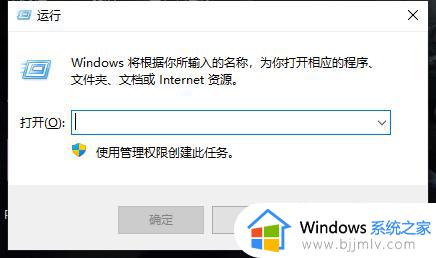
2、从中找到“Windows Update”双击打开。
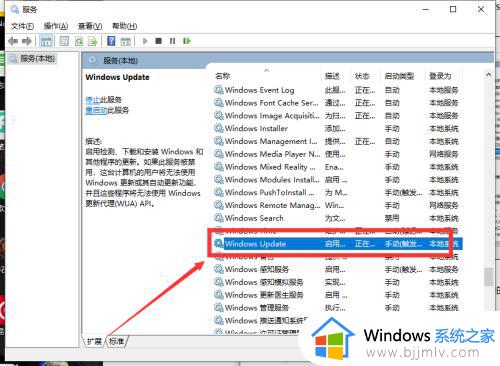
3、先点击“停止”,然后将其中的启动类型设置为“禁用”。
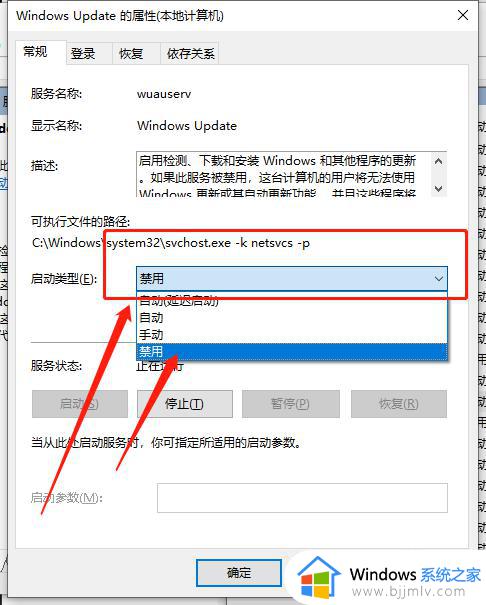
4、点击“恢复”,将第一次失败、第二次失败和后续失败都设置为无操作。
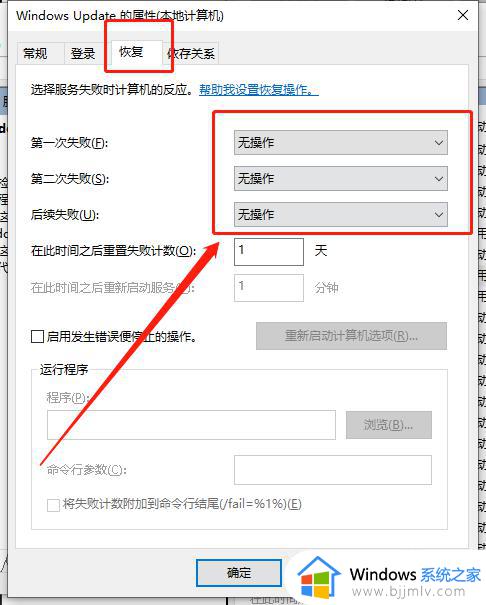
5、最后这项自动更新服务就被设置成禁止了。
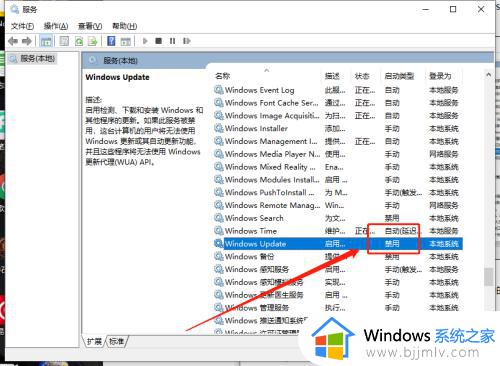
通过上述方法win10系统就可以停止自动更新了,有需要的用户们可以参考上述方法步骤来进行停止就可以,希望能够帮助到大家。
win10禁止系统自动更新的步骤 win10怎么停止自动更新相关教程
- win10怎样禁止更新驱动 win10禁止自动更新驱动程序的步骤
- win10怎么停止自动更新系统 win10如何停止系统自动更新
- 怎么禁止win10自动更新 禁止win10系统自动更新的方法
- 怎么彻底禁止win10更新系统 win10如何禁止电脑系统自动更新
- win10停止自动更新操作方法 win10怎么停止更新系统
- 怎样不让win10自动更新系统 如何禁止win10系统自动更新
- 如何阻止win10系统自动更新 怎么阻止win10系统自动更新
- win10关闭自动更新方法永久 怎么永久禁止win10系统自动更新
- 如何设置win10不更新系统 win10 禁止自动更新系统的方法
- 联想win10禁止更新怎么操作 联想禁止win10自动更新方法
- win10如何看是否激活成功?怎么看win10是否激活状态
- win10怎么调语言设置 win10语言设置教程
- win10如何开启数据执行保护模式 win10怎么打开数据执行保护功能
- windows10怎么改文件属性 win10如何修改文件属性
- win10网络适配器驱动未检测到怎么办 win10未检测网络适配器的驱动程序处理方法
- win10的快速启动关闭设置方法 win10系统的快速启动怎么关闭
win10系统教程推荐
- 1 windows10怎么改名字 如何更改Windows10用户名
- 2 win10如何扩大c盘容量 win10怎么扩大c盘空间
- 3 windows10怎么改壁纸 更改win10桌面背景的步骤
- 4 win10显示扬声器未接入设备怎么办 win10电脑显示扬声器未接入处理方法
- 5 win10新建文件夹不见了怎么办 win10系统新建文件夹没有处理方法
- 6 windows10怎么不让电脑锁屏 win10系统如何彻底关掉自动锁屏
- 7 win10无线投屏搜索不到电视怎么办 win10无线投屏搜索不到电视如何处理
- 8 win10怎么备份磁盘的所有东西?win10如何备份磁盘文件数据
- 9 win10怎么把麦克风声音调大 win10如何把麦克风音量调大
- 10 win10看硬盘信息怎么查询 win10在哪里看硬盘信息
win10系统推荐